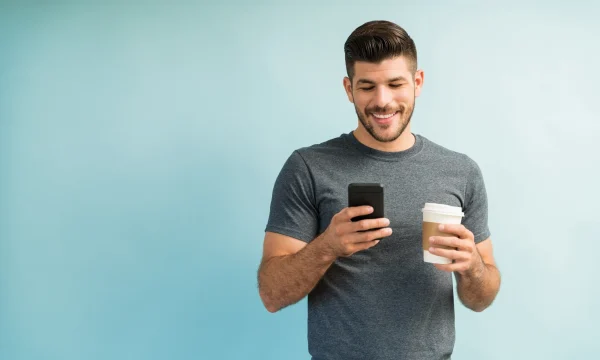Qu’est-ce que le mode navigation privée et est-il sûr ?
Internet permet d’effectuer facilement de nombreuses activités, mais toutes n’ont pas besoin d’être publiques.
C’est là que le mode navigation privée peut s’avérer utile. Il vous permet de masquer votre historique de recherche aux autres utilisateurs de votre appareil connecté à Internet. Imaginez, par exemple, que vous recherchiez en ligne des idées pour une fête d’anniversaire surprise. Vous ne voudriez pas que l’invité d’honneur voie cela s’il utilise votre ordinateur commun !
Ce que la plupart des gens ignorent, c’est que le mode navigation privée n’est pas vraiment privé. Si vous souhaitez une session de navigation privée, il est utile de comprendre ce que le mode navigation privée permet ou non de faire.
Dans cet article, nous expliquerons ce qu’est le mode navigation privée, comment l’activer avec différents moteurs de recherche et appareils mobiles, et pourquoi un VPN comme celui de McAfee peut constituer une meilleure option pour protéger votre vie privée.
Qu’est-ce que le mode navigation privée ?
Lorsque vous effectuez des recherches sur Internet, votre navigateur Web enregistre automatiquement votre historique de recherche. En revanche, en mode navigation privée, ces informations sont supprimées lorsque vous mettez fin à la session.
Le terme « mode navigation privée » est plutôt courant, car il est utilisé par plusieurs navigateurs. D’autres navigateurs Web peuvent employer des termes différents. Par exemple, Microsoft Edge parle de « navigation InPrivate ».
Que dissimule le mode navigation privée ?
Lorsque vous effectuez des recherches sur Internet en mode navigation privée, votre navigateur n’enregistre pas l’historique des sites Web une fois que vous avez fermé tous les onglets de navigation privée. Ces informations supprimées peuvent comprendre :
- L’historique de navigation, qui est une liste des sites Web que vous avez récemment visités
- Les cookies, qui sont de petits fichiers utilisés par les sites Web pour se souvenir de vous et de vos informations de connexion
- Les données de site, c’est-à-dire les informations saisies dans les formulaires d’un site Web
Quelles données de l’historique de navigation sont visibles en mode navigation privée ?
Le mode navigation privée peut être très pratique mais, comme nous l’avons mentionné, il n’est pas vraiment privé. S’il est vrai que toute personne utilisant votre appareil ne pourra pas consulter votre historique, votre navigation peut tout de même être consultée par des regards extérieurs, par exemple :
- Les fournisseurs d’accès à Internet (FAI) : l’entreprise qui fournit votre accès à Internet connaît tous les sites que vous avez visités. S’il reçoit une citation à comparaître de la part des forces de l’ordre, il devra communiquer ces données.
- Les sites Web : même si vous êtes en mode navigation privée, votre FAI partage votre adresse IP avec les sites Web que vous visitez. L’adresse IP est un numéro unique qui identifie un appareil connecté à Internet. Toute personne disposant de votre adresse IP peut déterminer la ville, voire le quartier, où vous vivez. Le seul moyen de dissimuler votre adresse IP lorsque vous naviguez sur Internet est d’utiliser un réseau privé virtuel comme le VPN sécurisé McAfee.
- Les réseaux d’école ou d’entreprise : si vous utilisez un réseau géré par votre établissement scolaire ou votre employeur, celui-ci peut voir votre historique de navigation même si vous êtes en mode navigation privée.
- Les sites Web auxquels vous vous connectez : lorsque vous êtes en mode navigation privée et que vous vous connectez à un site Web comme X (anciennement Twitter), vous n’êtes pas anonyme. Le site peut également partager vos données avec d’autres sites Web.
Comment activer le mode navigation privée
Tous les principaux navigateurs et appareils mobiles disposent d’un type de navigation privée. Voici comment accéder au mode navigation privée de différentes manières.
Navigation privée dans Google Chrome
Il est facile de lancer une recherche en mode navigation privée dans Google Chrome. Il suffit de suivre les étapes ci-dessous :
- Ouvrez le navigateur Chrome sur votre appareil.
- Cliquez sur les trois points verticaux dans le coin supérieur droit de la fenêtre.
- Sélectionnez Nouvelle fenêtre de navigation privée.
- Vous pouvez également utiliser un raccourci clavier : dans Windows, Linux ou Chrome, appuyez sur les touches Ctrl + Maj + N. Sur un Mac, appuyez sur les touches ⌘ + Maj + N.
Vous saurez que vous êtes en mode navigation privée de Chrome grâce à l’arrière-plan noir et à l’icône d’espion sur la page d’accueil. Ici, Chrome vous rappelle ce que le mode navigation privée permet ou non de faire.
Vous pouvez également bloquer les cookies tiers. Lorsque vous visitez différents sites Web en mode navigation privée, les sites Web peuvent suivre vos déplacements. Ils peuvent utiliser ces données pour vous proposer des publicités ciblées en fonction de votre historique de recherche. Lorsque vous activez le blocage des cookies tiers, vous empêchez les sites de partager des cookies et des données.
Navigation privée sur votre appareil Android
Voici comment la configurer dans le navigateur Google Chrome pour votre appareil Android (notez que l’application Google Chrome est le navigateur par défaut sur la plupart des téléphones Android) :
- Ouvrez Chrome.
- Appuyez sur les trois points dans le coin supérieur droit de l’écran.
- Appuyez sur Nouvel onglet nav. privée. Une nouvelle fenêtre de navigation privée s’ouvre alors.
- Fermez la fenêtre de navigation privée pour mettre fin à la session de navigation privée.
N’oubliez pas que pour que le mode navigation privée de Google Chrome fonctionne, vous devez fermer votre session de navigation après chaque utilisation. Si vous laissez l’onglet ouvert et qu’une autre personne utilise votre téléphone, elle pourra voir votre activité.
Navigation privée dans Mozilla Firefox
Le mode navigation privée porte le même nom dans Chrome et Mozilla Firefox. Il existe plusieurs façons de lancer une fenêtre privée en suivant les étapes ci-dessous :
- Ouvrez Mozilla sur votre appareil.
- Cliquez sur les trois lignes horizontales dans le coin supérieur droit.
- Sélectionnez Nouvelle fenêtre privée.
- Vous pouvez également utiliser le raccourci clavier Ctrl + Maj + P sous Windows. Sur un Mac, appuyez sur les touches Commande + Maj + P.
La fenêtre de navigation privée comporte un arrière-plan violet foncé et une icône de masque. Cette page d’accueil décrit également les limites de la navigation privée.
Grâce à sa protection renforcée contre le pistage, Firefox bloque le suivi par des tiers sur l’ensemble des sites. Il s’agit d’une protection par défaut sur Firefox. Ainsi, les cookies sont bloqués sur tous les sites, quel que soit le paramètre de confidentialité choisi par l’utilisateur.
Navigation privée dans Apple Safari
Apple Safari a été le premier navigateur à proposer une navigation privée pour les appareils Apple en 2005. Les utilisateurs disposent de plusieurs moyens pour ouvrir une fenêtre privée sur un Mac ou un appareil iOS. Par exemple :
- Accédez au menu Fichier et sélectionnez Nouvelle fenêtre privée.
- Le raccourci clavier consiste à maintenir enfoncées les touches Commande + Maj + N.
- Sur un iPhone, ouvrez Safari. Appuyez sur le bouton Onglets (les deux carrés en bas à droite). Appuyez sur Privés. Appuyez sur Terminé.
Une barre de recherche gris foncé indique que vous vous trouvez dans une fenêtre de navigateur privée. Comme Firefox, Safari vous permet de bloquer le suivi par des tiers (il vous suffit d’ajuster vos paramètres). Choisissez Safari sur votre Mac. Accédez à Préférences, puis cliquez sur Confidentialité. Sélectionnez ensuite Empêcher le suivi intersite.
Navigation privée sur votre iPhone
Sur les iPhone, le navigateur par défaut est Safari. Voici comment configurer la navigation privée dans Safari pour votre iPhone :
- Ouvrez Safari.
- Appuyez sur l’icône d’onglet en bas à droite de l’écran (il ressemble à deux carrés qui se chevauchent).
- Appuyez sur Privés en bas à gauche de l’écran.
- Pour quitter le mode privé, appuyez à nouveau sur Privés.
N’oubliez pas de fermer les onglets privés de votre navigateur lorsque vous avez fini. Ainsi, les cookies sont supprimés et la session privée est dissimulée en toute sécurité dans l’historique de votre appareil.
Pourquoi les gens utilisent-ils le mode navigation privée ?
Effectuer une recherche privée qui efface votre historique de navigation peut s’avérer utile dans certaines situations. Comme certains cookies sont supprimés à la fin de votre recherche, vous verrez moins de publicités que lors d’une recherche normale.
S’il y a quelque chose que vous ne voulez pas conserver dans l’historique de votre navigateur, par exemple si vous achetez un cadeau pour un proche, une recherche privée peut préserver la confidentialité de votre activité.
Il est également conseillé d’utiliser le mode navigation privée lorsque vous utilisez un appareil public ou un ordinateur emprunté afin de protéger vos données.
Le mode navigation privée est également utile si vous souhaitez effectuer une recherche qui n’est pas influencée par votre historique de navigation ou pour voir votre blog ou votre site Web sous un angle nouveau.
Le mode navigation privée est-il sûr ?
Les termes « recherche privée » et « mode navigation privée » sont très intéressants. Mais si votre historique est effacé sur votre appareil, il reste visible pour le monde extérieur. Même lorsque vous êtes en mode navigation privée, les sites Web, votre FAI et votre réseau peuvent toujours voir votre adresse IP et votre historique de navigation.
De plus, il ne supprime pas les fichiers que vous téléchargez, tels que des logiciels malveillants. Si une personne utilisant votre appareil ne pourra pas consulter votre historique de navigation, le mode navigation privée ne pourra pas stopper les pirates informatiques et les voleurs d’identité dans leur élan.
Si vous souhaitez vraiment masquer l’adresse IP de votre ordinateur et naviguer de manière privée tout en préservant la sécurité de vos données, il est judicieux d’opter pour un service VPN, comme le VPN sécurisé McAfee. Avec notre VPN intelligent, vous pouvez naviguer en toute confiance et rester anonyme face aux annonceurs et aux regards indiscrets. Vous bénéficiez également d’un chiffrement de qualité bancaire et d’une protection automatique sur les réseaux non sécurisés.
Naviguez en ligne en toute confiance
Si votre objectif est d’empêcher les regards indiscrets de consulter votre historique de navigation, la navigation privée peut ne pas suffire. Utilisez le VPN sécurisé McAfee pour naviguer en toute tranquillité.
Pour plus de sécurité, effectuez la mise à niveau vers McAfee Total Protection et profitez d’une protection antivirus, d’une surveillance de l’identité et plus encore.
 Accueil
Accueil